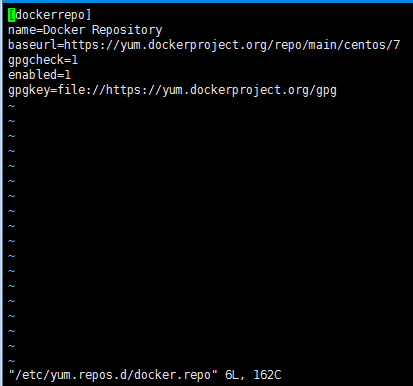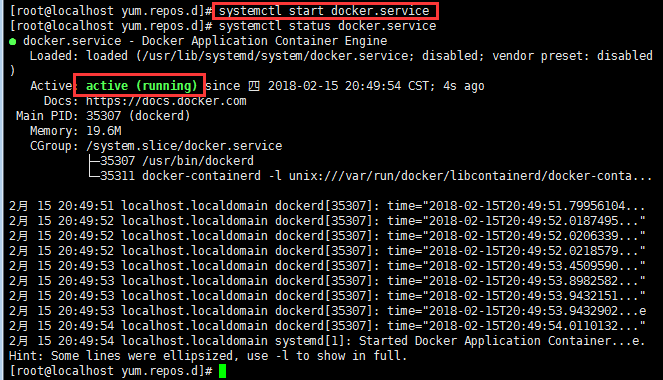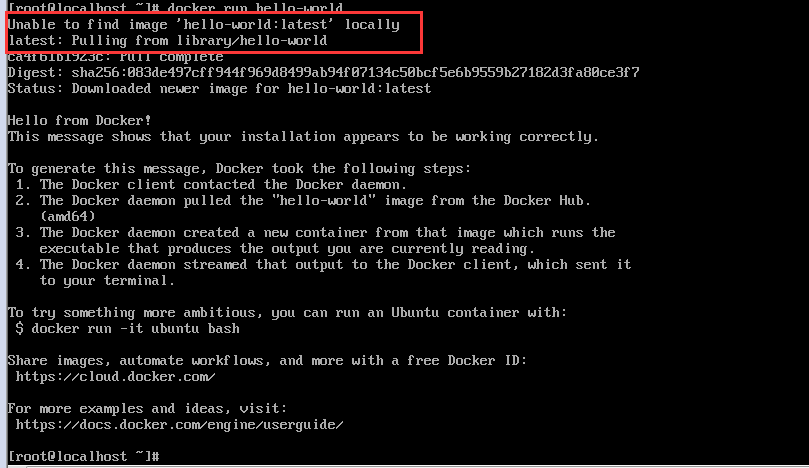本篇博客带大家部署docker环境。
分别介绍在Centos7中部署docker.
首先阐述下安装docker的一些前提需求:
1、 docker需要安装在64位CPU的计算机上,暂时不支持32位
2、 若为linux内核,建议在3.10及以上
3、 linux内核需要开启cgroup和namespace功能
4、 对于非linux平台,如MicrosoftWindows和OS X,需要安装使用Toolbox工具
在centos7中部署docker环境的过程如下:
1、 检查系统内核版本,建议在3.10及以上
uname –r
vi /etc/yum.repos.d/docker.repo
编辑如下内容
[dockerrepo]
name=Docker Repository
baseurl=https://yum.dockerproject.org/repo/main/centos/7
gpgcheck=1
enabled=1
gpgkey=file://https://yum.dockerproject.org/gpg
如果本地原有的yum源有问题,或者原本的软件包较为老旧,可以到网上download一个repo文件,放在/etc/yum.repos.d/目录,
这边提供一个阿里的:http://mirrors.aliyun.com/repo/Centos-7.repo
如果出现以下报错,可以把/etc/yum.repos.d/docker.repo中倒数第三行中gpgcheck=1
改为gpgcheck=0
安装成功后如下
启动docker容器
start docker.service
我们跑个Hello world吧
啥,docker也有Hello world?
docker run hello-world
大家会发现,docker一开始在本地去找这个镜像,没有找到
然后就从library中去找这个镜像了
找到这个镜像后,再把它download下来运行
给大家翻译一下运行结果的文字:
你好啊我是docker啊
能看到这个证明你干得不错啊
我辛辛苦苦干了下面几步才让你看到这些文字啊:
1、 docker client连接上了docker daemon
2、 docker daemon从docker hub里头把hello-world这个镜像拽了下来
3、 docker daemon从这个镜像中创建了一个容器,产生了你现在所看到的内容
4、 docker daemon将这些输出发送给docker client,docker client将这些信息呈现在你面前
…(下面的不翻译了)
以上就是docker在centos7和REHL7中的安装方法,其他操作系统可以参考docker中文社区的教程:
http://www.docker.org.cn/